So deaktivieren Sie die automatische Helligkeit in iOS 11/12
Wenn Sie ein iOS-Gerätebenutzer sind und häufig gehenIm Freien ist die einzige Funktion, die Sie auf Ihrem Gerät sicher mögen, die automatische Helligkeit. Die automatische Helligkeit ist großartig, da sie die Helligkeit an die Umgebung um Sie herum anpasst. Möglicherweise haben Sie sie erlebt, als Sie hell und dann dunkel gefahren sind Die Funktion erhöht die Helligkeit, wenn Sie unterwegs sind, damit Sie den Inhalt auf Ihrem Bildschirm sehen können, und verringert die Helligkeit, wenn Sie in der Dunkelheit sind, um Ihre Augen nicht zu verletzen und um die Batterielebensdauer zu verlängern.
Während es Benutzer gibt, die die Funktion mögen, gibt essind andere, die es nicht mögen und für die automatische Helligkeit auf iOS 11 iPhone, iPad abschalten möchten. Für diese Leute haben wir hier einen Leitfaden zusammengestellt, der genau zeigt, wie Sie das tun können:
Schritte zum Deaktivieren der automatischen Helligkeit in iOS 12 / 11.3 / 11.2.5 / 11.2 / 11.1 / 11
Das folgende Verfahren erfordert keine Installation von Apps von Drittanbietern, da Sie das Standardeinstellungsmenü auf Ihrem Gerät verwenden, um die automatische Helligkeit in iOS 11 zu deaktivieren.
Das erste, was Sie tun müssen, ist das Öffnen derTippen Sie im Einstellungsmenü auf das Symbol auf dem Sprungbrett Ihres Geräts. Tippen Sie dann auf die Option "Allgemein" und anschließend auf "Barrierefrei". Suchen Sie auf dem Bildschirm "Barrierefrei" nach der Option "Unterkünfte anzeigen" und tippen Sie darauf. Auf Ihrem Bildschirm wird angezeigt Wenn Sie die Option Auto-Helligkeit auswählen und den Schalter auf Aus stellen, wird die Funktion auf Ihrem Gerät deaktiviert.

Ab jetzt wird die Helligkeit Ihres iOS-Geräts nicht mehr automatisch angepasst und Sie müssen sie manuell an die Umgebung anpassen, oder wie Sie möchten.
Denken Sie daran, dass Sie gerade das ausgeschaltet habenFunktion und nicht entfernt. Wenn Sie es in Zukunft aktivieren möchten, können Sie dies tun, indem Sie wie oben gezeigt in das Menü "Einstellungen" gehen und den Schalter auf "Ein" stellen. Ihr Gerät entscheidet dann, wie die Helligkeit angepasst wird und wie Ihre Inhalte aussehen werden.
Zusätzliche Tipps: Verwalten von Inhalten auf iOS 11 / iOS 12 iPhone / iPad
Apropos Inhalt, es gibt viele MöglichkeitenVerwalten Sie es auf Ihrem iOS-fähigen Gerät. Sie können beispielsweise eine App wie iTunes zum Sichern und Synchronisieren von Inhalten mit Ihrem Gerät verwenden. Wenn Sie nach etwas anderem suchen, um Inhalte für Ihr Gerät zu verwalten, empfehlen wir Ihnen, iCareFone auszuprobieren.

Tenorshare iCareFone ist eine App für Ihren ComputerDamit können Sie verschiedene Dinge auf Ihrem iOS-Gerät verwalten. Eine der integrierten Funktionen der App ist ein Dateimanager, mit dem Sie Inhalte auf Ihrem Gerät verwalten und sogar ändern können. Wenn Sie einige wesentliche Änderungen an Ihrem Gerät vornehmen, können Sie auch eine Sicherungskopie Ihres Geräts erstellen, damit Sie eine Sicherungskopie des Geräts erstellen können, falls ein Fehler auftritt.
Wir hoffen, diese Anleitung hilft Ihnen beim Einstellen der automatischen Helligkeitin iOS 11/12 auf Ihrem iPhone oder iPad deaktivieren. Außerdem erfahren Sie in diesem Handbuch, wie Sie mit iCareFone die Übertragung von Inhalten auf Ihren iDevices vereinfachen können.

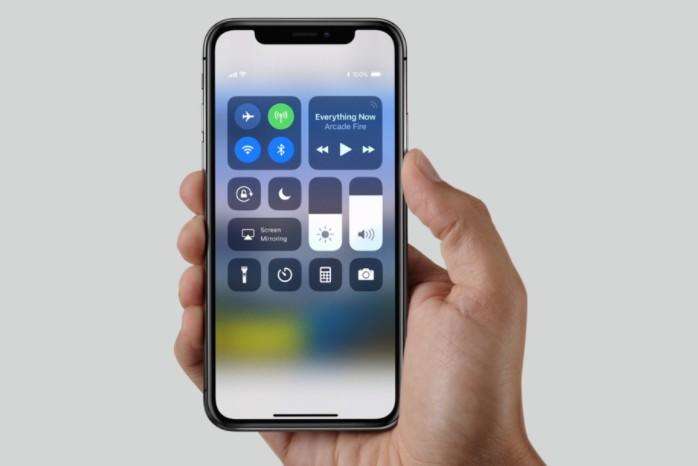


![[Problem gelöst] iPhone 6 / 6s bleibt auf rotem Akkubildschirm hängen](/images/iphone-fix/issue-solved-iphone-66s-stuck-on-red-battery-screen.jpg)




